視覺化發行進度 – VSTS 短期衝刺 135 更新
在Visual Studio Team Services (VSTS) 的Sprint 135 更新中,我們引進了一個新方式,以視覺化顯示您的所有發行活動。 新的 發行進度檢視 會採用去年開發的 圖形化發行定義編輯器 ,並將進度和狀態亮起,讓您可以在完整內容中追蹤發行並採取動作。
Work、Code、Build、Release,甚至是一些與驗證相關的其他功能。 閱讀下方的新功能,並前往 VSTS 自行嘗試。
VSTS 的新功能
功能
Work
程式碼
建置和發行
- 將發行進度視覺化
- 在管線中執行內嵌或以檔案為基礎的 Python 腳本
- 在管線中使用 Anaconda 工具進行資料科學
- 使用多個無代理程式工作簡化定義
- 管理自我裝載、並行 CI/CD 作業的限制
- 簡化從 Azure 中的代理程式 VM 到 Azure 的驗證Resource Manager
驗證
Work
匯入和匯出繼承的進程
GitHub 現在有新的工具可協助您匯入和匯出繼承的程式。 您現在可以更輕鬆地與其他人共用組態,並在測試帳戶中暫存這些組態,並在主要帳戶中進行變更之前獲得信心。 我們決定開放原始碼此工具,這是我們其中一個敏捷式小組所開發的工具,因為它可作為如何實作一些較新 API 的範例,以及我們想要瞭解如何擴充,以更妥善地整合到實際工作流程中。 如需詳細資訊,請參閱 繼承程式模型 檔。
自訂工作專案中樞中的資料行選項
[查詢] 中的 [資料行選項] 現在可在 [工作專案] 中樞取得,讓組織最重要的工作專案更個人化。 如果您想要對多個資料行進行排序,這也會啟用多欄排序。 如需詳細資訊,請參閱 工作專案中樞 檔。

程式碼
略過提取要求原則時接收通知
對於使用提取要求 (PR) 和 分支原則的小組,有時可能需要覆寫和略過這些原則,例如,在夜間將 Hotfix 部署至生產問題時。 信任開發人員執行正確的動作,以及謹慎使用覆寫功能是合理的做法。 同時,小組需要一種方式來驗證這些原則覆寫是否在正確的情況下使用。 為了支援這項功能,我們新增了新的通知篩選器,可讓使用者和小組隨時在略過原則時收到電子郵件警示。 從 建立或更新提取要求開始, 然後從篩選清單中選取 [ 原則略過 ]。 選取 [原則已略過 ] 作為值,每當 PR 完成時,您就會收到通知,並略過原則。

從提取要求中將分支加入我的最愛
當檢視提取要求時,現在可以輕鬆地將來源分支標示為我的最愛。 只要按一下star,即可將其新增至您最愛的分支清單。 然後,分支會出現在 [提取要求] 畫面的 [Mine ] 底下,讓您省下搜尋 [所有 分支] 清單的時間。 如需詳細資訊,請參閱 管理分支 檔。
建置和發行
將發行進度視覺化
重要
若要使用此功能,您必須在設定檔或帳戶上啟用 新的發行進度檢視預覽功能 。
現已提供 新的發行進度檢視 ,可讓您即時更新部署進度,然後按一下存取以取得進一步的詳細資料。 新的檢視會將發行管線視覺化,讓您更輕鬆地瞭解發生的情況,並在發行的不同階段呈現適當的詳細資料和動作。

管線、發行詳細資料和環境
[ 管線 ] 檢視會顯示發行的成品及其部署所在的環境。 [ 發行 ] 區域提供發行詳細資料,例如發行觸發程式、成品版本和標記。
環境會以一種方式建立模型,以協助瞭解其狀態,以及詳細的進度。 您可以隨時按一下環境內的狀態連結來取得記錄。

部署前和部署後
如果已針對環境設定部署前或部署後條件,則會在具有核准和閘道的環境中指出。 核准和閘道的進度也會顯示在環境的狀態中。 您可以按一下環境右側或左側所顯示的環境條件圖示,採取動作或檢視進一步的詳細資料。

閘道的圖形檢視和快速檢視記錄有助於讓發行保持移動。
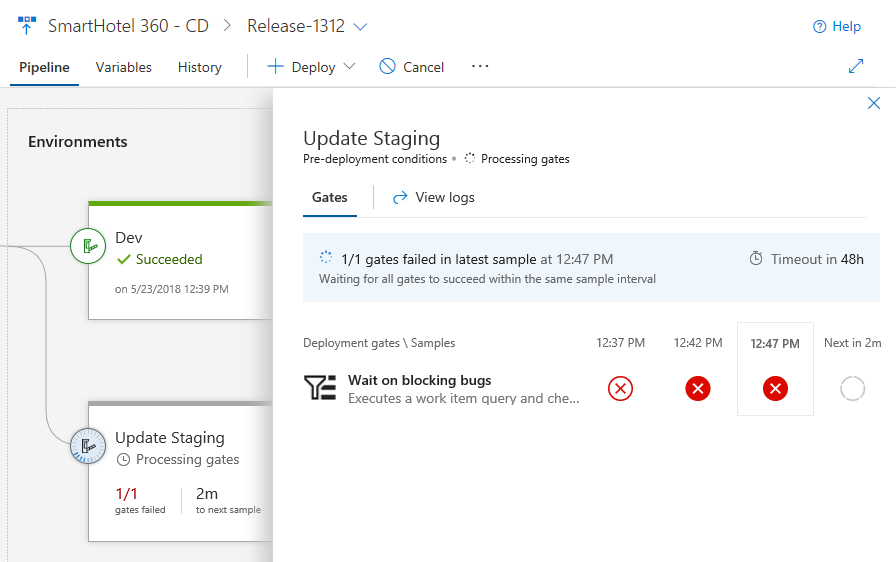
認可和工作專案
透過每個新版本,您可以按一下環境,分別查看每個環境的相關認可和工作專案清單。 如果清單很長,請使用篩選來尋找您感興趣的認可或工作專案。

部署進度和記錄
環境會顯示進行中部署的即時更新,包括完成的階段和工作數目和執行時間。 按一下環境狀態會開啟包含記錄的檢視,並將焦點放在目前作用中的專案。

此外,您可以按一下記錄以輸入焦點檢視,這也會即將推出來建置和測試檢視。

測試結果和擴充性
測試執行的結果也會針對每個環境呈現。 按一下測試結果會開啟包含測試詳細資料的檢視,包括參與程式之其他延伸模組的結果。

現有的延伸模組可在這個新檢視中運作,再加上新的擴充點,可讓延伸模組開發以顯示環境的詳細資訊。 如需詳細資訊 ,請參閱參與和延伸模組 檔。
在管線中執行內嵌或以檔案為基礎的 Python 腳本
新的 Python 腳本 工作可簡化在管線中執行 Python 腳本。 此工作會從您存放庫中的 Python 檔案 (.py) 執行腳本,或者您可以在工作的設定中手動輸入腳本,以儲存為管線的一部分。 此工作將使用路徑中的 Python 版本,或者您可以指定要使用的 Python 解譯器絕對路徑。
在管線中使用 Anaconda 工具進行資料科學
Miniconda 現在可在 Microsoft 裝載的代理程式上使用。 conda套件和虛擬環境管理員可讓您輕鬆地安裝、執行及升級複雜的資料科學和機器學習環境,例如 SciPy 堆疊、scikit-learn、CNTK 和 TensorFlow。 它也會安裝管線所需的 Python 版本。
新的內建 Conda 環境 工作也可協助您建立 conda 環境。 它會針對後續管線步驟啟動環境、安裝套件相依性、將 conda 新增至路徑,並選擇性地將代理程式升級至最新版本的 conda。
使用多個無代理程式工作簡化定義
無代理程式階段中的工作是由 伺服器協調並執行。 無代理程式階段不需要代理程式或任何目的電腦。 不同于代理程式階段,定義中的每個無代理程式階段只能新增一項工作。 這表示當進程中有多個無代理程式工作時,必須新增多個階段,讓定義變得大量。 我們已放寬這項限制,可讓您在無代理程式階段中維護多個工作。 相同階段的工作會循序執行,就像它們針對代理程式階段所做的一樣。 如需詳細資訊 ,請參閱伺服器階段 檔。
管理自我裝載、並行 CI/CD 作業的限制
重要
如果您使用自我裝載 CI/CD,請檢查您的並行限制,並事先規劃以避免非預期的建置和釋放等候時間。
VSTS 中 CI/CD 的定價模式是以自我裝載 (私人) 或 Microsoft 裝載代理程式上的並行作業數目為基礎。 每個 VSTS 帳戶都會獲得特定的並行配額。 除此之外,您可以透過Visual Studio Enterprise訂用帳戶或 Visual Studio Marketplace 取得額外的平行存取。
在過去幾個月,我們已停用您在自我裝載代理程式上執行之作業的並行檢查,因為我們重新設計了該部分的服務來解決客戶回報的問題。 因此,您可以同時執行許多作業,就像自我裝載代理程式允許的一樣多。
從 6 月開始,我們將逐漸重新啟用自我裝載作業的並行檢查。 因此,如果其他執行中作業佔用這些位置,您的組建和部署可能會在佇列中等候較長的時間。 當您等候其他作業完成時,組建或版本中的記錄頁面將會指出這一點。
您可以在 Team Services 檔中的 CI/CD 並行作業 檔中深入瞭解並行限制。 您可以移至 [帳戶設定 - > 建置和發行 - > 資源限制],以檢查 VSTS 中的並行限制。
簡化從 Azure 中的代理程式 VM 到 Azure 的驗證Resource Manager
有多種方式可執行組建和發行代理程式。 在 Azure 中自行執行它們會變得更容易且更安全。 現在,您可以使用 Azure Active Directory 中的 Azure 受控服務識別來設定 Azure 虛擬機器 (VM) 型代理程式, (Azure AD) 。 藉由為 Azure VM 提供指派的身分識別,您可以使用其服務主體資訊,將 VM 存取權授與任何支援 Azure AD 的 Azure 資源,例如 金鑰保存庫,而不是在 VSTS 中保存端點的認證。
例如,如果您的程式碼需要呼叫 Azure Resource Manager,則您只需在 Azure AD 中使用 Role-Based 存取控制 (RBAC) ,將 VM 的服務主體指派適當的角色。 如需詳細資訊,請參閱 組建和發行代理程式和Azure 受控服務識別 檔。
![[新增 Azure Resource Manager服務端點] 對話方塊](media/135_09.png)
通知
使用替代驗證通知保護您的使用者帳戶
當您的使用者帳戶設定替代驗證時,您現在會收到確認變更的通知。 這有助於仔細檢查您是否已正確進行變更,但也可以作為使用者帳戶在未進行變更時可能遭到入侵的早期訊號。 在此情況下,您可以採取動作來重新控制使用者帳戶,並移除任何可疑的替代驗證組態。 有 3 種案例會傳送通知:
- 建立個人存取權杖 (PAT)
- 註冊 SSH 金鑰
- 啟用基本驗證
如需詳細資訊,請參閱 驗證 檔。

如何提供意見反應
我們很樂於聽到您對這些功能的想法。 如果您對想要查看我們優先順序的專案有想法,請透過意見反應功能表回報問題或提供建議。

您也可以在 Stack Overflow上取得社群所回答的建議和您的問題。
感謝您!
Jamie 非經常性
意見反應
即將登場:在 2024 年,我們將逐步淘汰 GitHub 問題作為內容的意見反應機制,並將它取代為新的意見反應系統。 如需詳細資訊,請參閱:https://aka.ms/ContentUserFeedback。
提交並檢視相關的意見反應